Pagina Inhoudsopgave
Bijgewerkt op Jul 30, 2025
Belangrijkste inhoud:
Wat is Samsung Disk Cloner (Samsung-gegevensmigratie)?
Wat zijn de voordelen van Samsung Drive?
Hoe werkt Samsung-gegevensmigratie op Windows 10/11?
Professioneel alternatief voor Samsung Disk Cloner in Windows 10/11
Veelgestelde vragen over Samsung-gegevensmigratie
Heeft Samsung kloonsoftware? Ja, die grote giganten hebben meerdere producten voor gebruikers ontwikkeld - je kunt meteen de kloonsoftware proberen - Samsung Data Migration (SDM).
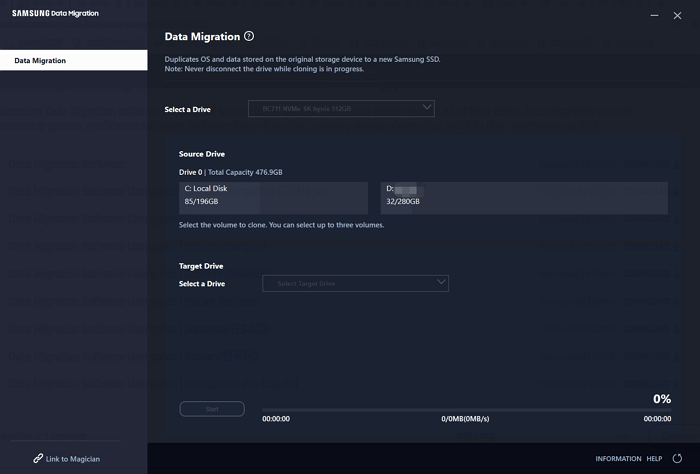
Wat is Samsung Disk Cloner (Samsung-gegevensmigratie)?
Samsung Drive Cloner/Samsung Data Migration is software waarmee u gegevens van de ene Samsung SSD naar de andere kunt klonen of migreren. Het is handig als u uw SSD wilt upgraden of als u uw gegevens naar een nieuwe computer wilt migreren. De software is gebruiksvriendelijk en biedt verschillende opties voor het klonen of migreren van uw gegevens. U kunt uw hele SSD of alleen geselecteerde partities klonen. U kunt uw gegevens ook comprimeren om ruimte te besparen of deze voor de veiligheid versleutelen. Samsung Data Migration is een gratis tool die compatibel is met alle Samsung SSD's.
Wat zijn de voordelen van Samsung Drive?
Met betrekking tot gegevensmigratie zijn Samsung-gegevensmigratie op Windows 10 en Samsung-gegevensmigratie op Windows 11 twee van de meest populaire beschikbare opties. Er zijn veel voordelen verbonden aan Samsung-gegevensmigratie op Windows 10 en Samsung-gegevensmigratie op Windows 11.
Samsung datamigratie op Windows 10 is een zeer gebruiksvriendelijke optie voor starters. Het proces is eenvoudig en gebruikers kunnen in een mum van tijd aan de slag.
Bovendien is Samsung-gegevensmigratie op Windows 10 een zeer betrouwbare optie. Het proces is ontworpen om zo foutloos mogelijk te zijn en gebruikers kunnen erop vertrouwen dat hun gegevens veilig en beveiligd worden overgedragen.
Ten slotte is Samsung-gegevensmigratie op Windows 10 een zeer betaalbare optie. De kosten van Samsung-gegevensmigratie op Windows 10 zijn doorgaans zeer redelijk en gebruikers kunnen een aanzienlijke hoeveelheid geld besparen door deze optie te kiezen boven andere, duurdere alternatieven.
Hoe werkt Samsung-gegevensmigratie op Windows 10/11?
Samsung Data Migration is een krachtige maar gebruiksvriendelijke tool voor gegevensmigratie waarmee gebruikers snel en eenvoudig al hun gegevens van hun oude opslagapparaat naar hun nieuwe Samsung SSD kunnen migreren. Het proces is eenvoudig en kan in slechts een paar minuten worden voltooid. Dit is hoe het werkt:
1. Download en installeer eerst de Samsung Data Migration-software op uw computer.
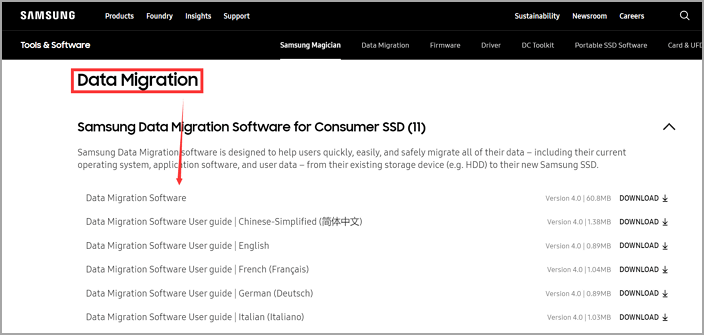
2. Sluit vervolgens uw oude opslagapparaat (HDD of SSD) aan op uw computer.
3. Zodra het oude opslagapparaat is aangesloten, opent u de Samsung Data Migration-software en selecteert u deze als uw bronstation.
4. Selecteer vervolgens uw nieuwe Samsung SSD als uw bestemmingsstation.
5. Klik ten slotte op de knop "Start" om het gegevensmigratieproces te starten.
Dat is alles! Binnen enkele minuten worden al uw gegevens overgedragen naar uw nieuwe Samsung SSD, waardoor u gemakkelijk kunt genieten van de voordelen van snellere gegevenstoegangssnelheden en verbeterde algehele prestaties.
Deze tool kan echter enkele fouten tegenkomen.
Als u de foutmelding "Samsung Data Migration Failed" ziet wanneer u uw gegevens naar een nieuwe Samsung SSD migreert, zijn er enkele mogelijke oorzaken.
- Zorg ervoor dat u de nieuwste versie van de Samsung Data Migration-software gebruikt. Als u de fout nog steeds ziet, zijn er mogelijk incompatibele bestanden op uw bronstation, waardoor de migratie mislukt. Probeer alleen de meest essentiële bestanden voor migratie te selecteren of neem contact op met Samsung Support voor meer hulp om dit op te lossen.
- Als u een platformoverschrijdende migratie uitvoert (bijv. van Windows naar macOS), kunnen verschillen in het bestandssysteem ervoor zorgen dat de migratie niet succesvol wordt voltooid. In dit geval moet u een hulpprogramma voor gegevensmigratie van derden gebruiken dat beide bestandssystemen ondersteunt.
- Schijfkloonsoftware van derden nodig - kijk in het volgende deel.
Professioneel alternatief voor Samsung Disk Cloner in Windows 10/11
Als u op zoek bent naar een alternatief voor Samsung Data Migration, is EaseUS Partition Master een geweldige optie. Met de software kunt u uw harde schijf klonen, inclusief uw gegevens en instellingen. Het proces is eenvoudig en gemakkelijk te volgen, en het duurt maar een paar minuten om te voltooien. EaseUS Partition Master is een uitstekende keuze voor iedereen die zijn gegevens van de ene harde schijf naar de andere wil klonen.
Stap 1. Selecteer de bronschijf.
Klik met de rechtermuisknop op de schijf die u wilt kopiëren of klonen. Selecteer vervolgens "Klonen".
Stap 2. Selecteer de doelschijf.
Kies de gewenste HDD/SSD als uw bestemming en klik op "Volgende" om verder te gaan.
Stap 3. Bekijk de schijflay-out en bewerk de grootte van de doelschijfpartitie.
Klik vervolgens op "Doorgaan" wanneer het programma waarschuwt dat het alle gegevens op de doelschijf zal wissen. (Als u waardevolle gegevens op de doelschijf hebt, maak hier dan van tevoren een back-up van.)
U kunt "De schijf automatisch aanpassen", "Klonen als de bron" of "Schijflay-out bewerken" selecteren om uw schijflay-out aan te passen. (Selecteer de laatste als u meer ruimte wilt laten voor de C-schijf.)
Stap 4. Klik op "Doorgaan" om het schijfklonen te starten.
Veelgestelde vragen over Samsung-gegevensmigratie
1. Is Samsung-gegevensmigratie hetzelfde als klonen?
Jazeker. Samsung Data Migration voert het kloonproces uit om uw harde schijf te helpen bij het voltooien van de gegevensmigratie.
2. Hoe lang duurt de Samsung-migratie?
Zoals we testen, als uw harde schijf minder dan 50 GB is, duurt het enkele minuten voordat SDM door het kloonproces loopt. Als u een harde schijf van maximaal 2 TB of groter vasthoudt, duurt dit minder dan een uur.
Hoe kunnen wij u helpen?
Gerelateerde artikelen
-
Windows 10 installeren op Raspberry Pi 4 [stap-voor-stap]
![author icon]() Tina/2025/07/30
Tina/2025/07/30 -
Hoe een SD-kaart op een Mac te klonen [Beginnershandleiding]
![author icon]() Tina/2025/07/30
Tina/2025/07/30 -
Windows 10 van HDD naar SSD Overzetten
![author icon]() Tina/2025/07/30
Tina/2025/07/30 -
M.2 VS SATA, Wat is het verschil?
![author icon]() Tina/2025/07/30
Tina/2025/07/30
EaseUS Partition Master

Beheer partities en optimaliseer schijven efficiënt
